本文介紹如何修改 Windows 和 Linux 服務器的默認遠程端口。
修改 Windows 服務器默認遠程端口
本節以 Windows Server 2008 為例介紹如何修改 Windows 服務器默認遠程端口。
遠程連接並登錄到 Windows 實例。
運行regedit.exe打開註冊表編輯器。
找到如下註冊表子項:HKEY_LOCAL_MACHINESystemCurrentControlSetControlTerminal ServerWinStationsRDP-TcpPortNumber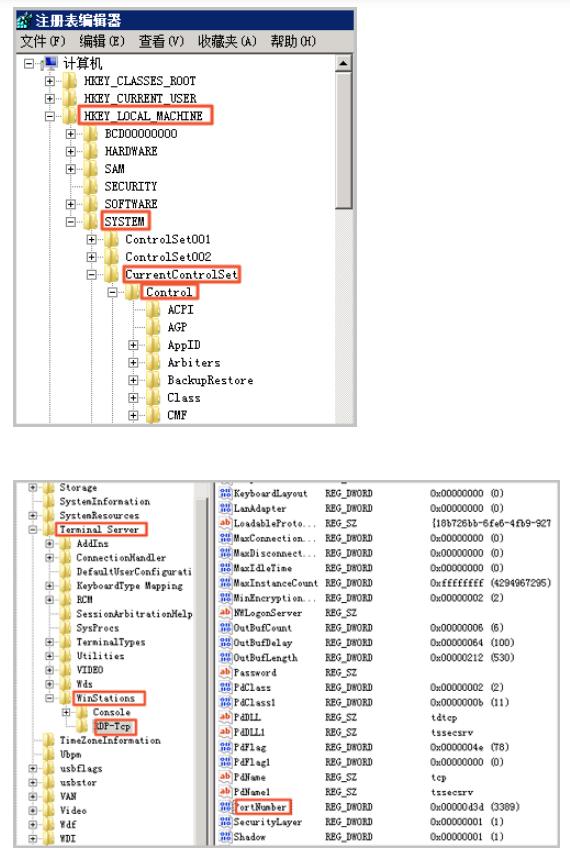
申請阿里雲服務時,可以使用2020元阿里雲代金券,阿里雲官網領取網址:https://dashi.aliyun.com/site/yun/youhui (長期有效)
在彈出的對話框中,選擇十進制,在數值數據中輸入新的遠程端口號,在本例中即 3399。單擊確定。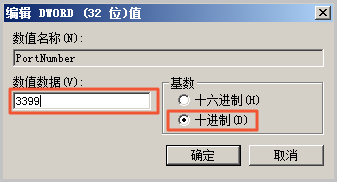
(可選)如果您開啟了防火牆,需要將新的端口號添加到防火牆並設置允許連接。
具體方法參見設置 ECS 實例遠程連接防火牆。
阿里雲服務器1核2G低至89元/年,阿里雲官活動網址:https://dashi.aliyun.com/site/yun/aliyun
登錄 ECS管理控制檯,找到該實例,選擇更多 > 重啟。
實例重新啟動後,在實例的右側單擊管理,進入實例詳情頁面。選擇本實例安全組。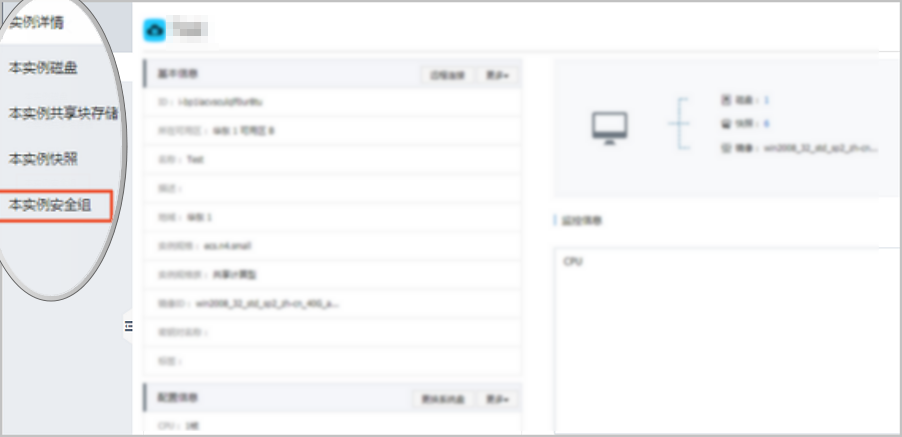
在安全組列表頁面,找到相應的安全組,單擊配置規則。
在安全組規則頁面,單擊添加安全組規則。根據實際的使用場景來定義安全規則,允許新配置的遠程端口進行連接。關於如何設置安全組參見添加安全組規則。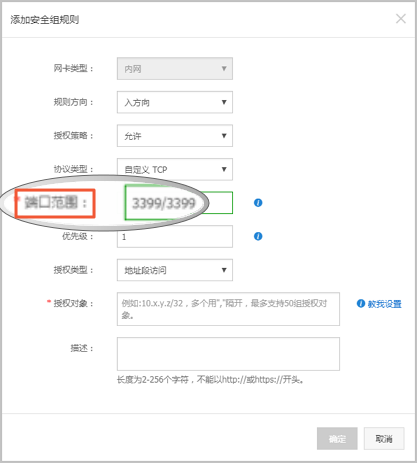
以上步驟完成後,遠程訪問服務器,在遠程地址後面添加新遠程端口號即可連接實例。例如:192.168.1.2:3399。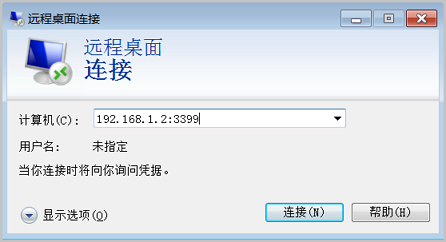
說明 調整 3389 端口後,使用 Mac 的遠程桌面連接客戶僅支持默認的 3389 端口。
修改 Linux 服務器默認遠程端口
本節以 CentOS 6.8 為例介紹如何修改 Linux 服務器默認遠程端口。
說明 不要直接修改 22 端口,先添加需要的默認遠程端口。之所以先設置成兩個端口,測試成功後再關閉一個端口,是為了防止在修改配置文件及網絡調試過程中,萬一出現新端口無法連接的情況下,還能通過 22 端口進行登錄調試。
遠程連接並登錄到 Linux 實例。
運行 vim /etc/ssh/sshd_config 命令。
在鍵盤上按“I”鍵,進入編輯狀態。添加新的遠程服務端口,本節以 1022 端口為例。在Port 22下輸入Port 1022。
在鍵盤上按“Esc”,輸入:wq退出編輯狀態。
執行以下命令重啟實例,之後您可以通過 22 端口和 1022 端口 SSH 登錄到 Linux 實例。
/etc/init.d/sshd restart
(可選)配置防火牆。使用 CentOS 7 以前的版本並開啟默認防火牆 iptables 時,應注意 iptables 默認不攔截訪問,如果您配置了 iptables 規則,需要執行iptables -A INPUT -p tcp --dport 1022 -j ACCEPT配置防火牆。然後執行service iptables restart 重啟防火牆。
說明 CentOS 7 以後版本默認安裝 Firewalld。如果您已經啟用 firewalld.service,需要放行 TCP 1022 端口:運行命令 firewall-cmd --add-port=1022/tcp --permanent。返回結果為 success 即表示已經放行 TCP 1022 端口。
登錄 ECS管理控制檯,找到該實例,選擇管理。
進入實例詳情頁面。選擇本實例安全組。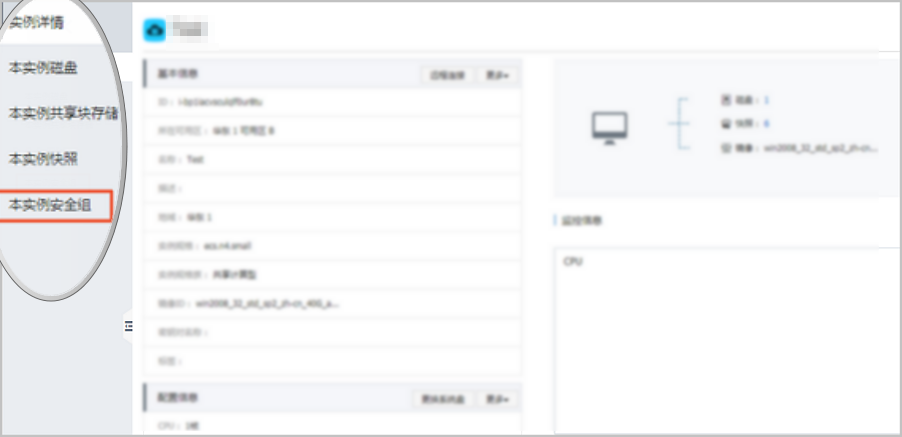
在安全組列表頁面,找到相應的安全組,單擊配置規則。
在安全組規則頁面,單擊添加安全組規則。根據實際的使用場景來定義安全規則,允許新配置的遠程端口進行連接。關於如何設置安全組參見添加安全組規則。
使用 SSH 工具連接新端口,來測試是否成功。登錄時在 Port 一欄輸入新修改的端口號,在本例中即 1022。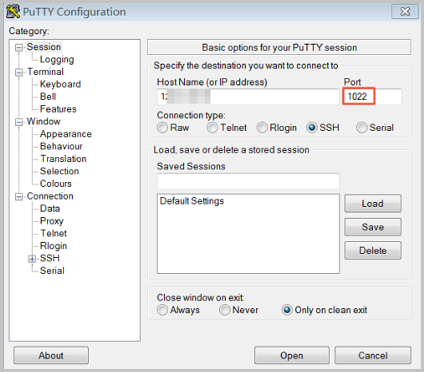
使用 1022 端口連接成功後,再次運行vim /etc/ssh/sshd_config命令,將 Port 22 刪除。
運行 /etc/init.d/sshd restart 命令重啟實例,服務器默認遠程端口修改完成。再次登錄時使用新端口號登錄即可。